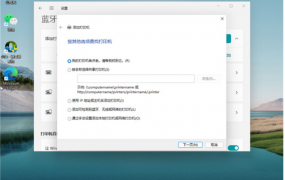打印机后台服务没有运行的解决方法
打印机后台服务没有运行的解决方法
打印机是现代办公中必不可少的工具之一,而后台服务则是保证打印机正常运行的重要程序。如果打印机后台服务没有运行,将会导致打印机无法正常使用。本文将介绍几种解决此问题的方法。
1.检查后台服务是否已启动
首先,我们需要检查打印机后台服务是否已经启动。我们可以按下 Windows+R 键打开运行窗口,在其中输入"services.msc"并回车。这样就能打开系统服务管理器。在列表中找到打印机相关服务(如打印池服务、打印机Spooler等),确认该服务是否启动。如果没有启动,右键点击该服务并选择“启动”,再次尝试使用打印机。
2.重启后台服务
如果服务已经启动但打印机仍无法正常使用,可以尝试重启系统中的打印机后台服务。同样打开系统服务管理器,在打印机相关服务上右键点击,选择“重启”,等待服务重启完成后再次尝试。
3.清空打印队列
在打印机使用过程中,可能出现因为文件大小过大等情况导致打印队列中的任务积压,从而造成后台服务无法正常运行的情况。因此,我们可以清空打印机的队列来解决此问题。打开系统服务管理器,找到与打印机相关的服务,在该服务上右键点击选择“停止”,打开文件浏览器,找到打印机的队列目录(一般是在C:WindowsSystem32spoolPRINTERS路径下),将其中的所有文件全部删除。再次启动打印机相关服务,重新尝试打印文件。
4.检查杀毒软件或防火墙
在某些情况下,防火墙或杀毒软件会影响打印机后台服务的正常运行。因此,我们需要先关闭杀毒软件或防火墙,然后再尝试使用打印机。如果打印机此时能够正常工作,那么可以在杀毒软件或防火墙中添加相应的白名单,以允许打印机后台服务正常运行。
总结:
以上方法可以帮助你解决打印机后台服务没有运行的问题。如果问题仍然存在,建议您更换打印机驱动程序进行尝试。